Excel에서 여러 디렉터리의 워크북 또는 워크시트를 빠르게 인쇄합니다.
Kutools for Excel
300개 이상의 기능로 엑셀 강화
강력한 기능들
일반적으로 여러 워크북을 인쇄하려면 각 워크북을 개별적으로 열어 인쇄한 후 모든 워크북을 닫아야 할 수 있습니다. 하지만 Kutools for Excel의 일괄 인쇄 마법사 유틸리티를 사용하면 빠르게 다음을 수행할 수 있습니다:
Kutools Plus > 인쇄 > 일괄 인쇄 마법사를 클릭하세요. 스크린샷을 참조하세요:
 |  |
디렉터리에서 여러 워크북 인쇄
Excel에서 디렉터리에서 여러 워크북 또는 특정 워크북을 인쇄하려면 Excel을 열고 이 유틸리티를 적용하세요. Kutools Plus > 인쇄 > 일괄 인쇄 마법사에서 일괄 인쇄 마법사 대화 상자에서 선택하세요 폴더의 모든 파일 인쇄 옵션을 선택하세요. 스크린샷을 참조하세요:

그런 다음 클릭하세요 다음 버튼을 클릭하여2단계로 이동하세요. 인쇄할 워크북이 포함된 폴더를 지정하려면 클릭하세요 찾아보기 버튼을 클릭하세요. 아래 스크린샷에 따라 옵션을 구성하세요. 스크린샷을 참조하세요:

A: 클릭하세요 찾아보기 버튼을 클릭하여 인쇄할 워크북 또는 CSV, 텍스트 파일이 포함된 폴더를 선택하세요.
B: 파일 유형을 빠르게 지정할 수 있습니다. 예를 들어, 워크북 또는 워크시트만 인쇄하려면 Excel 워크북 옵션만 선택하세요. 동일한 폴더에서 CSV, 텍스트 파일을 인쇄하려면 텍스트 파일 옵션을 선택하세요.
C: 파일 확장자를 입력하여 파일 유형을 지정할 수도 있습니다, 예를 들어 *.xls.
D: 몇 개의 워크북 또는 파일이 인쇄될지를 나타냅니다.
클릭하세요 다음 버튼을 클릭하여3단계로 이동하세요. 전체 워크북을 인쇄하려면 선택하세요 모든 테이블을 선택하고 인쇄할 워크북을 선택하세요. 스크린샷을 참조하세요:

클릭하세요 다음 버튼을 클릭하여4단계로 이동하고 인쇄 옵션을 지정하세요. 스크린샷을 참조하세요:

A: 조용한 모드: 인쇄할 파일을 열지 않습니다.
인쇄 보고서 생성: 인쇄할 파일의 정보를 포함하는 보고서를 생성합니다
그리고 발생한 오류도 나열합니다.
매크로 비활성화: 열려 있는 워크북에서 자동 매크로가 실행되지 않습니다.
B: 링크 및 원격 참조: 각 파일이 열릴 때 링크 및 원격 참조를 업데이트합니다.
4단계에서, 인쇄를 시작하려면 완료 버튼을 클릭하세요. 팁: 인쇄 보고서 생성 옵션을 선택한 경우, 인쇄가 완료되면 Excel의 워크북에 총계 보고서가 생성됩니다.
다른 디렉터리에서 여러 워크북 인쇄
Excel에서 다른 디렉터리에서 여러 워크북을 인쇄하려면 Excel을 열고 이 유틸리티를 적용하세요. Kutools Plus > 인쇄 > 일괄 인쇄 마법사에서 일괄 인쇄 마법사 대화 상자에서 선택하세요 여러 폴더에서 파일 인쇄옵션을 선택하세요. 스크린샷을 참조하세요:

그런 다음 클릭하세요 다음 버튼을 클릭하여2단계로 이동하세요, 클릭하세요 파일 추가 버튼을 클릭하여 인쇄할 워크북을 추가하세요. 스크린샷을 참조하세요:

클릭하세요 다음 버튼을 클릭하여3단계로 이동하세요. 전체 워크북을 인쇄하려면 선택하세요 모든 테이블을 선택하고 인쇄할 워크북을 선택하세요. 스크린샷을 참조하세요:

클릭하세요 다음 버튼을 클릭하여4단계로 이동하고 인쇄 옵션을 지정하세요. 스크린샷을 참조하세요:

A: 조용한 모드: 인쇄할 파일을 열지 않습니다.
인쇄 보고서 생성: 인쇄할 파일의 정보를 포함하는 보고서를 생성하고 발생한 오류도 나열합니다.
매크로 비활성화: 열려 있는 워크북에서 자동 매크로가 실행되지 않습니다.
B: 링크 및 원격 참조: 각 파일이 열릴 때 링크 및 원격 참조를 업데이트합니다.
4단계에서, 인쇄를 시작하려면 완료 버튼을 클릭하세요. 팁: 인쇄 보고서 생성 옵션을 선택한 경우, 인쇄가 완료되면 Excel의 워크북에 총계 보고서가 생성됩니다.
특정 워크북 또는 여러 워크북에서 특정 워크시트 인쇄
특정 워크북 또는 여러 워크북에서 특정 워크시트를 인쇄하려면 Excel을 열고 이 유틸리티를 적용하세요. Kutools Plus > 인쇄 > 일괄 인쇄 마법사에서 일괄 인쇄 마법사 대화 상자에서 선택하세요 폴더의 모든 파일 인쇄옵션을 선택하세요. 스크린샷을 참조하세요:

그런 다음 클릭하세요 다음 버튼을 클릭하여2단계로 이동하세요. 인쇄할 워크북이 포함된 폴더를 지정하려면 클릭하세요 찾아보기 버튼을 클릭하세요. 아래 스크린샷에 따라 옵션을 구성하세요. 스크린샷을 참조하세요:

A: 찾아보기 버튼을 클릭하여 인쇄할 워크북 또는 CSV, 텍스트 파일이 포함된 폴더를 선택하세요.
B: 파일 유형을 빠르게 지정할 수 있습니다. 예를 들어, 워크북 또는 워크시트만 인쇄하려면
Excel 워크북 옵션만 선택하세요. 동일한 폴더에서 CSV, 텍스트 파일을 인쇄하려면 텍스트 파일 옵션도 선택하세요.
C: 파일 확장자를 입력하여 파일 유형을 지정할 수도 있습니다, 예를 들어 *.xls.
D: 몇 개의 워크북 또는 파일이 인쇄될지를 나타냅니다.
클릭하세요 다음 버튼을 클릭하여3단계로 이동하세요. 특정 워크북 또는 여러 워크북에서 특정 워크시트를 인쇄하려면 선택하세요 워크시트 지정을 선택하고 인쇄할 워크북과 워크시트를 선택하세요. 스크린샷을 참조하세요:

클릭하세요 다음 버튼을 클릭하여4단계로 이동하고 인쇄 옵션을 지정하세요. 스크린샷을 참조하세요:

A: 조용한 모드: 인쇄할 파일을 열지 않습니다.
인쇄 보고서 생성: 인쇄할 파일의 정보를 포함하는 보고서를 생성하고 발생한 오류도 나열합니다.
매크로 비활성화: 열려 있는 워크북에서 자동 매크로가 실행되지 않습니다.
B: 링크 및 원격 참조: 각 파일이 열릴 때 링크 및 원격 참조를 업데이트합니다.
4단계에서, 인쇄를 시작하려면 완료 버튼을 클릭하세요. 팁: 인쇄 보고서 생성 옵션을 선택한 경우, 인쇄가 완료되면 Excel의 워크북에 총계 보고서가 생성됩니다.
워크북 또는 여러 워크북에서 차트만 인쇄
동일한 폴더에 있는 워크북 또는 여러 워크북에서 차트 시트(워크시트)만 인쇄하려면 Excel을 열고 이 유틸리티를 적용하세요. Kutools Plus > 인쇄 > 일괄 인쇄 마법사에서 일괄 인쇄 마법사 대화 상자에서 선택하세요 폴더의 모든 파일 인쇄. 팁: 차트 시트 - 워크북에서 차트만 포함된 시트입니다. 차트 시트는 워크시트 데이터 또는 피벗테이블 보고서와 별도로 차트 또는 피벗차트 보고서를 보고자 할 때 유용합니다. 스크린샷을 참조하세요:

그런 다음 클릭하세요 다음 버튼을 클릭하여2단계로 이동하세요. 인쇄할 차트 시트만 포함된 워크북이 있는 폴더를 지정하려면 클릭하세요 찾아보기 버튼을 클릭하세요. 아래 스크린샷에 따라 옵션을 구성하세요. 스크린샷을 참조하세요:

A: 찾아보기 버튼을 클릭하여 인쇄할 워크북 또는 CSV, 텍스트 파일이 포함된 폴더를 선택하세요.
B: 파일 유형을 빠르게 지정할 수 있습니다. 예를 들어, 워크북 또는 워크시트만 인쇄하려면 Excel 워크북 옵션만 선택하세요. 동일한 폴더에서 CSV, 텍스트 파일을 인쇄하려면 텍스트 파일 옵션도 선택하세요.
C: 파일 확장자를 입력하여 파일 유형을 지정할 수도 있습니다, 예를 들어 *.xls.
D: 몇 개의 워크북 또는 파일이 인쇄될지를 나타냅니다.
클릭하세요 다음 버튼을 클릭하여3단계로 이동하세요. 워크북 또는 여러 워크북에서 차트 시트 또는 워크시트만 인쇄하려면 선택하세요 차트만 인쇄을 선택하면 목록에서 차트 시트만 선택됩니다. 스크린샷을 참조하세요:

클릭하세요 다음 버튼을 클릭하여4단계로 이동하고 인쇄 옵션을 지정하세요. 스크린샷을 참조하세요:

A: 조용한 모드: 인쇄할 파일을 열지 않습니다.
인쇄 보고서 생성: 인쇄할 파일의 정보를 포함하는 보고서를 생성하고 발생한 오류도 나열합니다.
매크로 비활성화: 열려 있는 워크북에서 자동 매크로가 실행되지 않습니다.
B: 링크 및 원격 참조: 각 파일이 열릴 때 링크 및 원격 참조를 업데이트합니다.
4단계에서, 인쇄를 시작하려면 완료 버튼을 클릭하세요. 팁: 인쇄 보고서 생성 옵션을 선택한 경우, 인쇄가 완료되면 Excel의 워크북에 총계 보고서가 생성됩니다.
디렉터리에서 여러 CSV 또는 텍스트 파일 인쇄
Excel에서 디렉터리에서 여러 CSV 파일과 텍스트 파일만 인쇄하려면 Excel을 열고 이 유틸리티를 적용하세요. Kutools Plus > 인쇄 > 일괄 인쇄 마법사에서 일괄 인쇄 마법사 대화 상자에서 선택하세요 폴더의 모든 파일 인쇄옵션을 선택하세요. 스크린샷을 참조하세요:

그런 다음 클릭하세요 다음 버튼을 클릭하여2단계로 이동하세요. 인쇄할 CSV 파일과 텍스트 파일이 포함된 폴더를 지정하려면 클릭하세요 찾아보기 버튼을 클릭하세요. 아래 스크린샷에 따라 옵션을 구성하세요. 참고:2단계에서 텍스트 파일만 선택하세요. 스크린샷을 참조하세요:
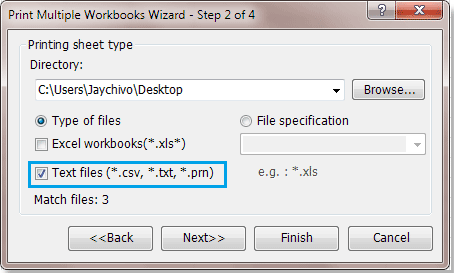
A: 찾아보기 버튼을 클릭하여 인쇄할 워크북 또는 CSV, 텍스트 파일이 포함된 폴더를 선택하세요.
클릭하세요 다음 버튼을 클릭하여3단계로 이동하세요. CSV 파일과 텍스트 파일만 인쇄하려면 선택하세요 모든 테이블을 선택하면 목록에서 모든 CSV 파일과 텍스트 파일이 선택됩니다. 스크린샷을 참조하세요:

클릭하세요 다음 버튼을 클릭하여4단계로 이동하고 인쇄 옵션을 지정하세요. 스크린샷을 참조하세요:

A: 조용한 모드: 인쇄할 파일을 열지 않습니다.
인쇄 보고서 생성: 인쇄할 파일의 정보를 포함하는 보고서를 생성하고 발생한 오류도 나열합니다.
매크로 비활성화: 열려 있는 워크북에서 자동 매크로가 실행되지 않습니다.
B: 링크 및 원격 참조: 각 파일이 열릴 때 링크 및 원격 참조를 업데이트합니다.
4단계에서, 인쇄를 시작하려면 완료 버튼을 클릭하세요. 팁: 인쇄 보고서 생성 옵션을 선택한 경우, 인쇄가 완료되면 Excel의 워크북에 총계 보고서가 생성됩니다.
Excel에서 여러 디렉터리의 워크북 또는 워크시트를 인쇄하는 데모
추천 생산성 도구
Office Tab: Microsoft Office에서 Chrome, Firefox 및 새로운 Edge 브라우저처럼 편리한 탭을 사용하세요. 탭을 통해 문서 간에 쉽게 전환할 수 있으며, 창이 복잡하게 배열되지 않습니다. 더 알아보기...
Kutools for Outlook: Kutools for Outlook은 Microsoft Outlook 2010–2024 (및 이후 버전)과 Microsoft 365에서 사용할 수 있는 100개 이상의 강력한 기능을 제공하여 이메일 관리를 단순화하고 생산성을 향상시킵니다. 더 알아보기...
Kutools for Excel
Kutools for Excel은 Excel 2010 – 2024 및 Microsoft 365에서 작업을 간소화하는 300개 이상의 고급 기능을 제공합니다. 위에 언급된 기능은 시간을 절약해주는 다양한 도구 중 하나일 뿐입니다.

